Pomocí tohoto návodu je možné přidat si do Outlook 2013 další mailbox.
1. Zvolte z nabídky Soubor
2. Následně klikněte na Nastavení účtu – Nastavení účtu
3. Z nabídky vyberte Nový
4. Zvolte „Ruční nastavení nebo další typy serverů“
5. V další nabídce zvolte „POP nebo IMAP“
6. Posledním krokem je vyplnění údajů, potřebných k připojení mailboxu
INFO: je možné také zvolit typ účtu IMAP, všechny zprávy a složky jsou uloženy na poštovním serveru a do počítače se stahují jen nezbytné informace, takže při zobrazení složky se stáhnou jen záhlaví zpráv a jejich obsah až v případě, že zprávu chce uživatel přečíst. U jednotlivých zpráv se uchovává jejich stav (nepřečtená, odpovězená, důležitá), uživatel může zprávy přesouvat mezi složkami, složky vytvářet, mazat, prohledávat na straně serveru.
Klíčová slova: Office, Outlook, účet, pošta, SMTP, IMAP, POP, POP3, MAIL
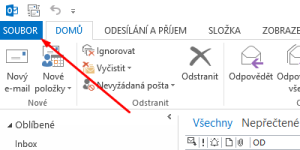

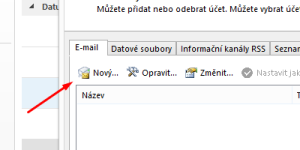
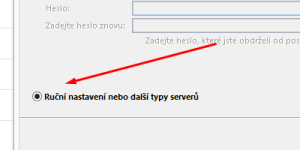
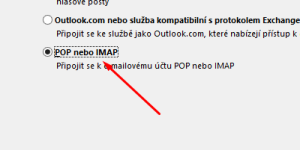
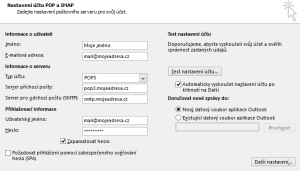



 / @upit
/ @upit / upit
/ upit

